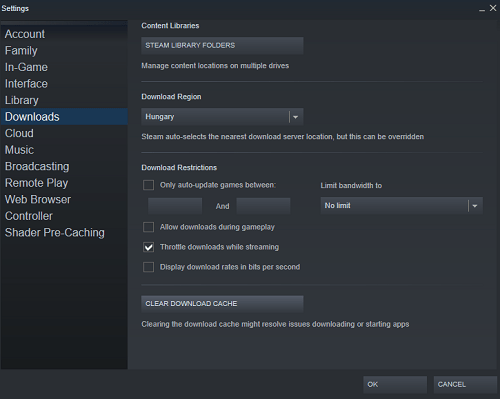Kecepatan muat turun mungkin berbeza dari satu laman web ke laman web lain, atau dari aplikasi ke aplikasi. Steam, khususnya, sering menghadapi masalah dalam hal ini.

Kadang kala, masalahnya adalah dengan pelayan Steam yang terlalu banyak, bukan dengan sambungan internet anda. Sebaliknya, peranti atau rangkaian anda mungkin dipersalahkan. Teruskan membaca untuk mengetahui senarai sebab dan penyelesaian yang luas untuk masalah ini.
Perkara Pertama Yang Harus Anda Lakukan
Sekiranya anda melihat bahawa muat turun Steam lambat, inilah perkara pertama yang harus anda lakukan. Sentiasa bandingkan kelajuan muat turun di Steam dengan beberapa laman web atau aplikasi lain. Sebagai contoh, anda boleh melancarkan Uplay, Blizzard Battlenet, Origin, Epic Games Launcher, dll. Dan melihat kelajuan muat turun anda di platform tersebut.
Selain itu, anda boleh menguji kelajuan muat turun anda di laman web rasmi berkelajuan tinggi seperti halaman muat turun pemandu NVIDIA. Cuba muat turun pemacu untuk kad grafik anda dan lihat apakah kelajuan muat turun anda masih perlahan. Sekiranya ada, maka masalahnya ada di pihak anda.
Terdapat banyak penyelesaian untuk senario ini, dan banyak sebab mengapa kelajuan muat turun internet anda lebih perlahan daripada biasa. Perlu diingat bahawa kadang-kadang pelayan Steam dapat dibebani kerana mereka hanya dapat menerima begitu banyak permintaan pengguna dalam satu masa.
Pembaikan Asas
Ini harus menjadi penyelesaian internet perlahan anda:
- Tukar ke sambungan kabel. Wi-Fi biasanya mempunyai kelajuan muat turun yang lebih perlahan dan kurang dipercayai daripada sambungan Ethernet.
- Tamatkan semua proses lain di komputer anda. Sekiranya anda mempunyai puluhan aplikasi atau laman web yang berjalan di komputer anda, dan anda mula memuat turun sesuatu di Steam, masuk akal bahawa muat turun akan menjadi perlahan. Buka Pengurus Tugas anda dan akhiri semua tugas yang menggunakan terlalu banyak RAM.
- Lumpuhkan antivirus dan firewall anda. Kedua-duanya dapat menghabiskan banyak sumber dan memperlahankan semua yang ada di komputer anda, termasuk muat turun Steam.
- Selesaikan masalah sambungan internet anda. Pastikan anda tersambung ke rangkaian yang betul, dan cuba selesaikan masalah dengan penyelesai masalah. Pada Windows, klik kanan ikon Rangkaian di dulang sistem anda dan pilih Selesaikan Masalah. Penyelesai masalah secara automatik akan mencari kemungkinan masalah.
Penyelesaian Steam
Kadang-kadang alasan untuk memuat turun perlahan boleh didapati dengan Steam, dan dalam beberapa senario, anda boleh memperbaikinya. Seperti yang telah disebutkan sebelumnya, anda tidak dapat menyelesaikan masalah sisi pelayan di Steam. Mereka memerlukan masa dan sumber, serta akses ke komputer dan rangkaian Valve.
Perkara pertama yang harus anda lakukan ialah mencuba dan memulakan semula Steam. Keluar dari akaun anda, log masuk semula dan lihat apakah muat turun masih lambat. Jika ya, cuba kosongkan cache muat turun Steam. Inilah caranya:
- Lancarkan Steam.
- Buka menu lungsur Steam di sudut kiri atas skrin anda.
- Pilih Tetapan.
- Klik pada Muat turun.
- Pilih pilihan Clear Download Cache dan sahkan.
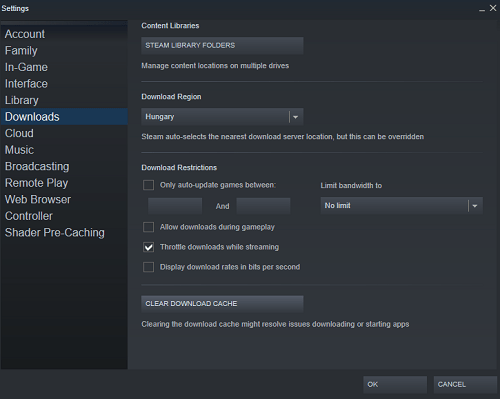
- Selepas itu, anda perlu log masuk semula ke Steam kerana ia akan mengeluarkan anda.
Semasa anda berada, anda boleh memeriksa kawasan muat turun Steam anda. Pastikan memilih kawasan yang paling dekat dengan lokasi semasa anda. Ini akan menghubungkan anda ke pelayan Steam yang paling optimum, dan semoga meningkatkan kelajuan muat turun anda. Berikut adalah langkah-langkahnya:
- Lancarkan Steam.
- Pergi ke Muat turun sekali lagi.
- Klik pada menu lungsur di bawah Muat turun Wilayah dan pilih pelayan untuk bandar atau kawasan anda.

Petua dari Valve
Valve mengesyorkan agar anda memadamkan Steam sepenuhnya dari komputer anda dan memasangnya semula. Lawati halaman Steam rasmi dan klik pada Pasang Steam. Setelah persediaan selesai, anda boleh log masuk dengan bukti kelayakan anda, seperti sebelumnya.
Pemasangan bersih sama dengan mengemas kini klien Steam ke versi terkini. Kadang kala kemas kini ini merosakkan banyak perkara, termasuk kelajuan muat turun. Valve juga memperingatkan penggunanya untuk berhati-hati dengan aplikasi pihak ketiga, seperti antivirus, firewall, VPN, keamanan, dan perisian lain.
Torrenting juga boleh menyebabkan muat turun Steam yang sangat perlahan. Program yang menghadkan lalu lintas di komputer anda, seperti penyekat IP, juga tidak bermain dengan baik dengan Steam. Program pengurusan muat turun juga tidak baik untuk Steam, dan juga program yang mendakwa mempercepat sambungan anda.
Akhirnya, anda harus memeriksa program permulaan anda. Mungkin terdapat banyak proses yang berjalan di komputer anda di latar belakang, menyekat sumber dan kelajuan internet anda. Lihat mereka - jenis Permulaan Permulaan di menu permulaan Windows dan matikan apa sahaja yang kelihatannya menyusahkan. Walaupun demikian, jangan sentuh apa-apa yang mempunyai Sistem dalam namanya.
Jangan Tekankan
Kadang-kadang, tidak ada yang boleh anda lakukan untuk mempercepat muat turun Steam. Sekiranya tidak ada nasihat yang kami berikan kepada anda, mungkin tidak ada masalah yang dapat diselesaikan. Yang boleh anda lakukan ialah melepaskannya. Mainkan sesuatu yang lain jika anda boleh sambil membiarkan Steam berjalan di latar belakang.
Permainan akhirnya akan dimuat apabila pelayan menjadi lebih responsif, iaitu ketika lalu lintas menjadi perlahan. Jangan ragu untuk memberikan komen di bawah di bahagian komen.